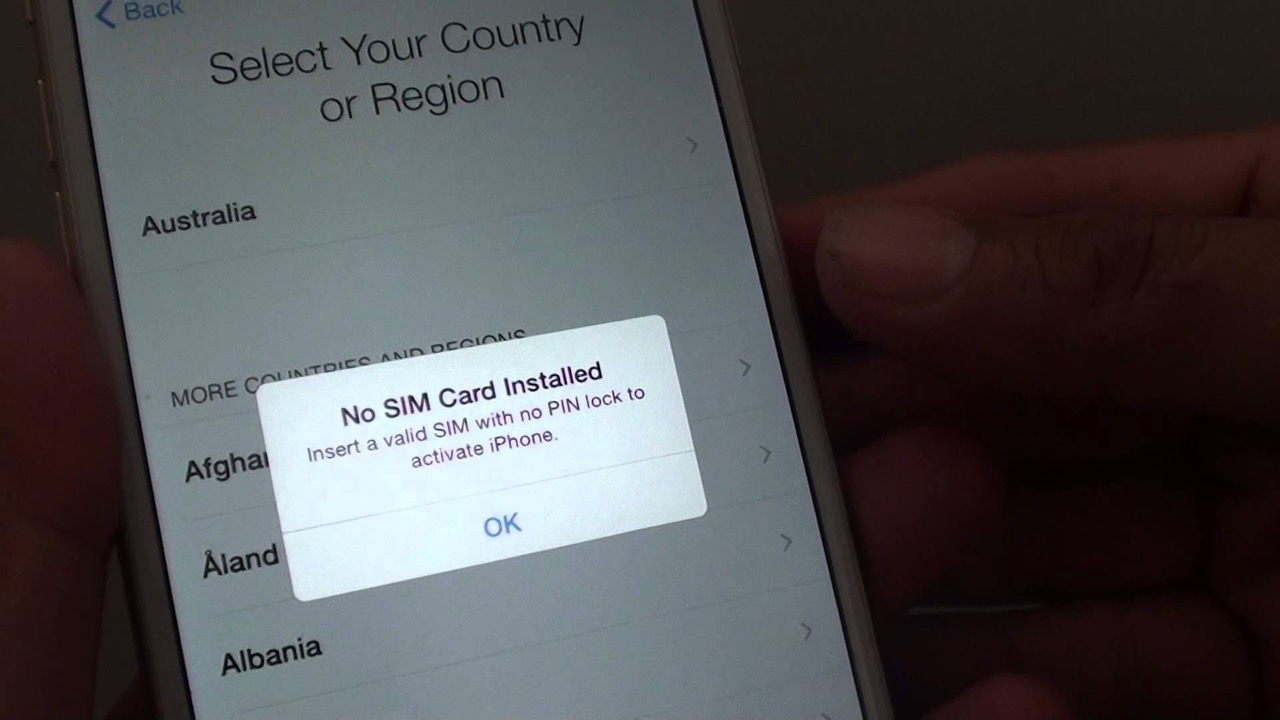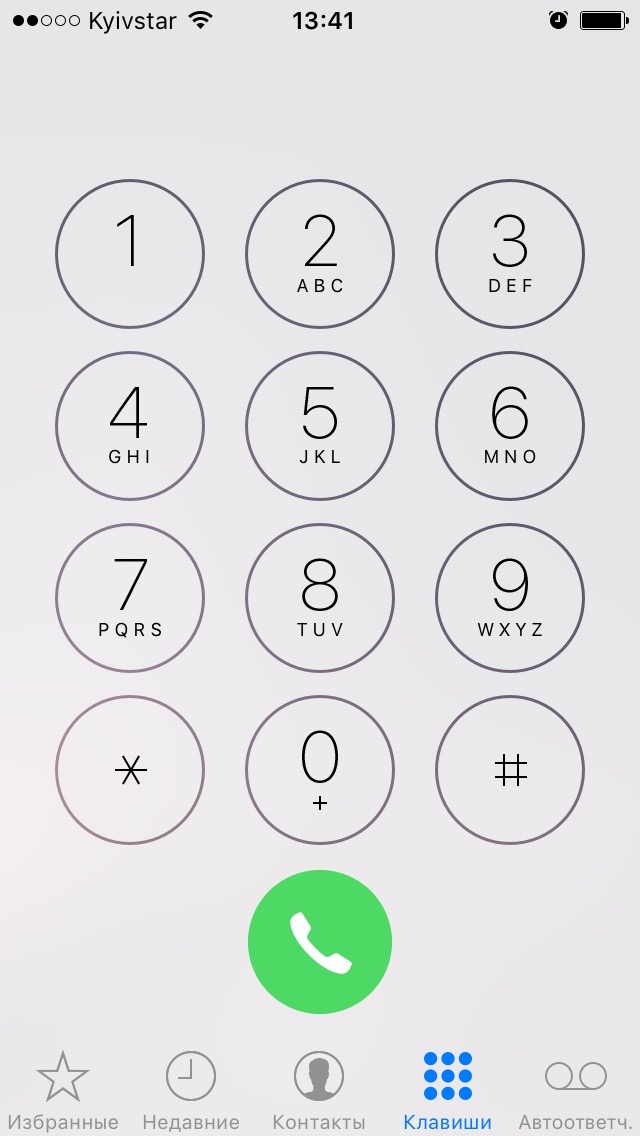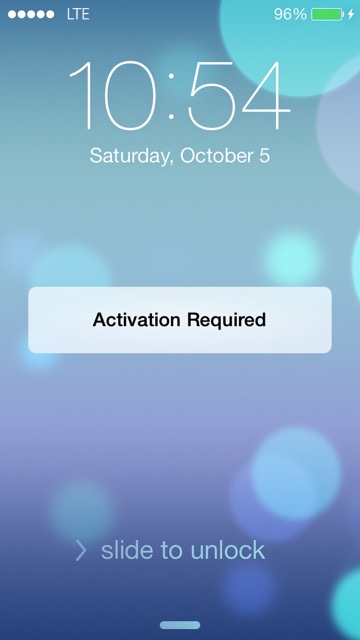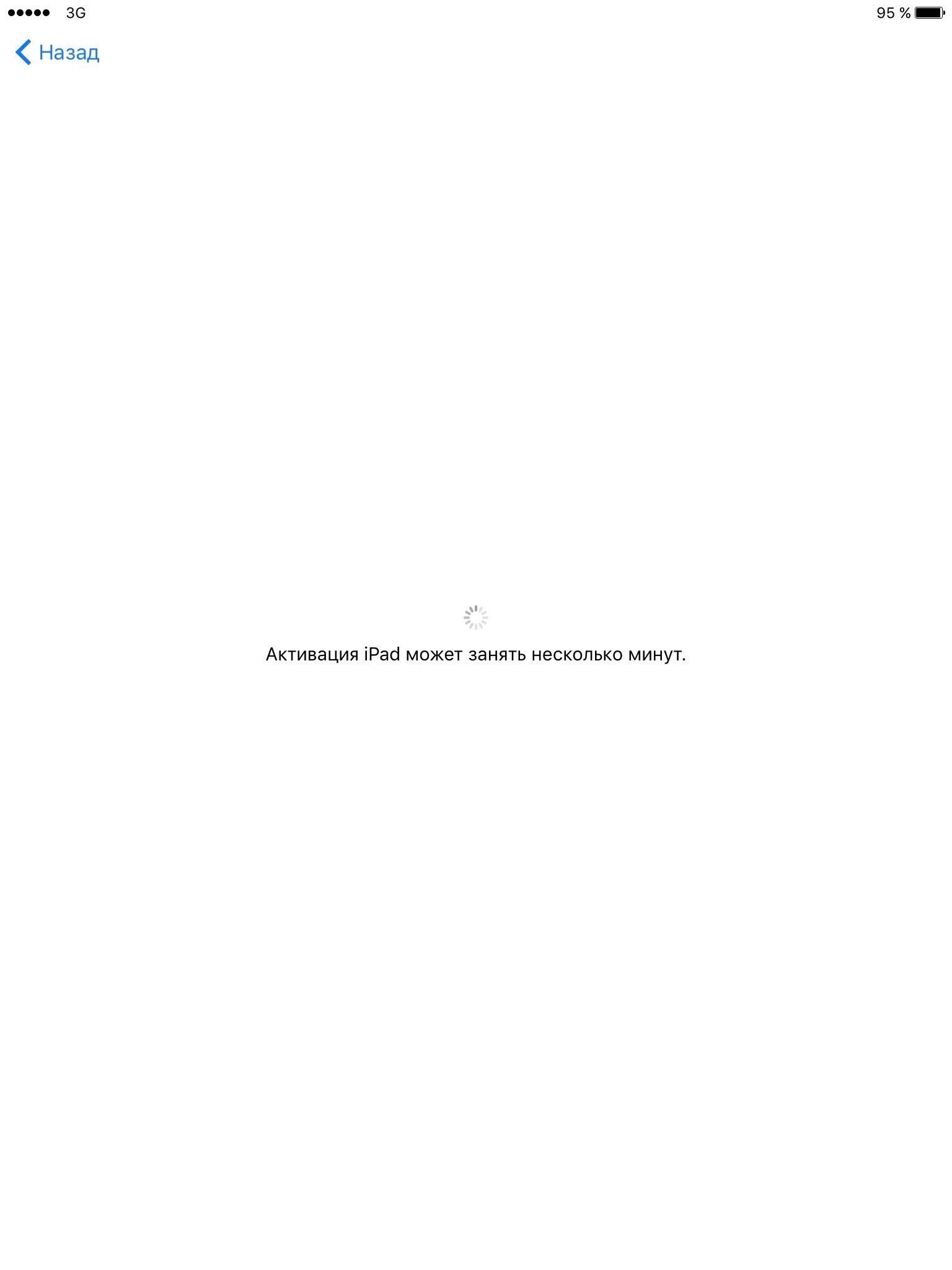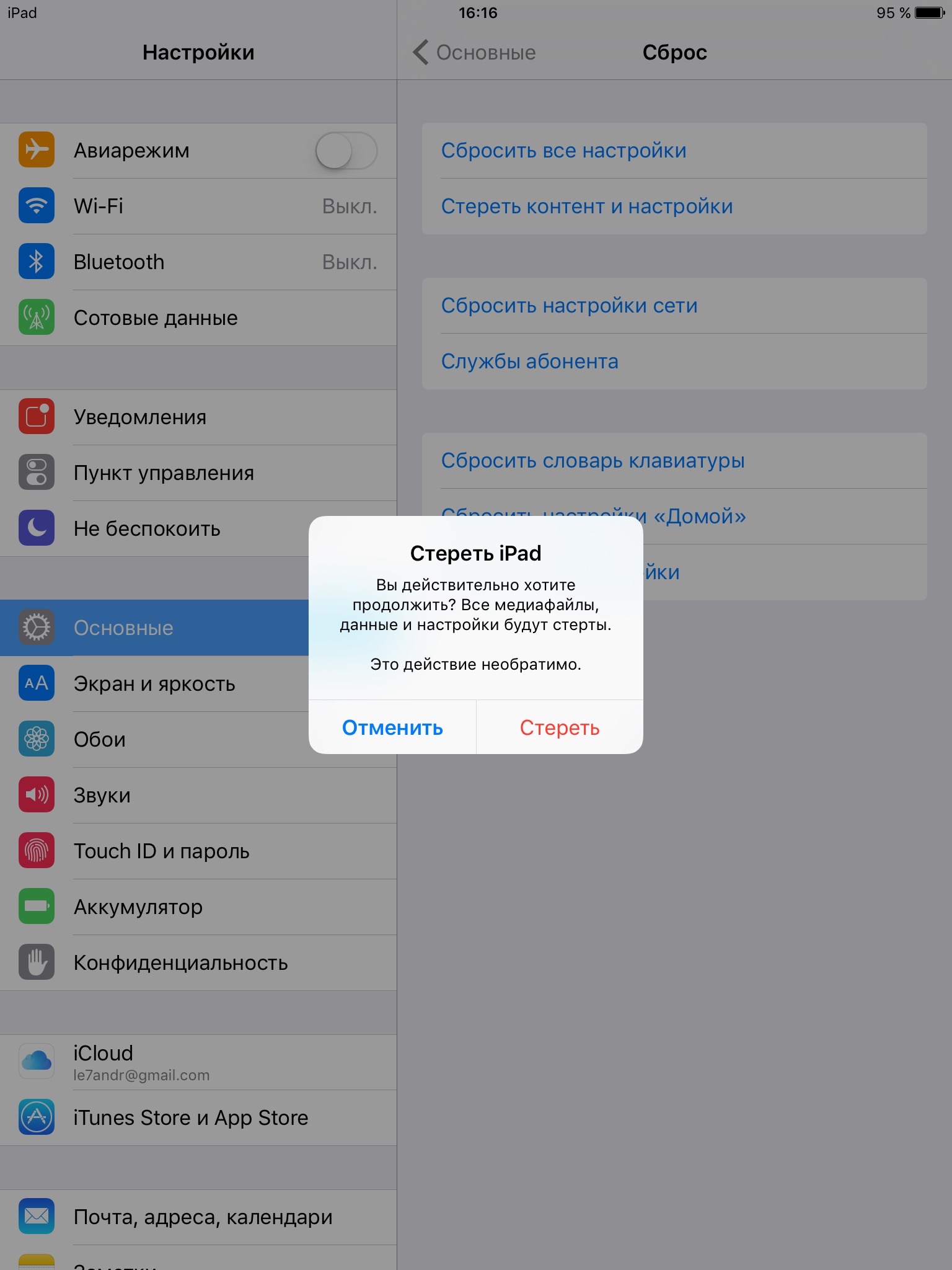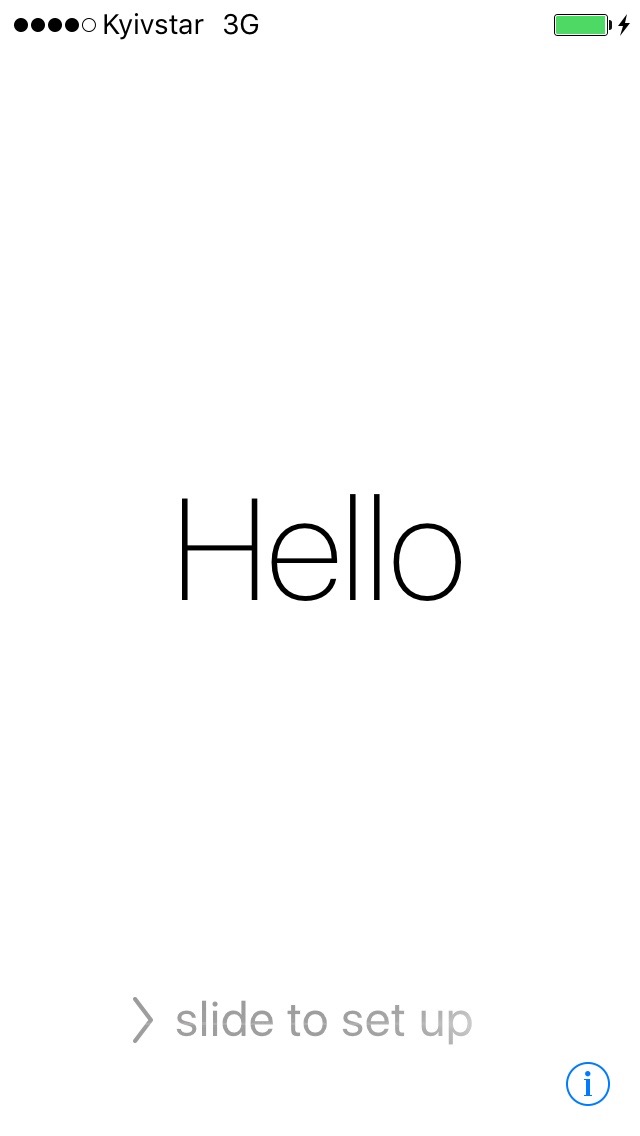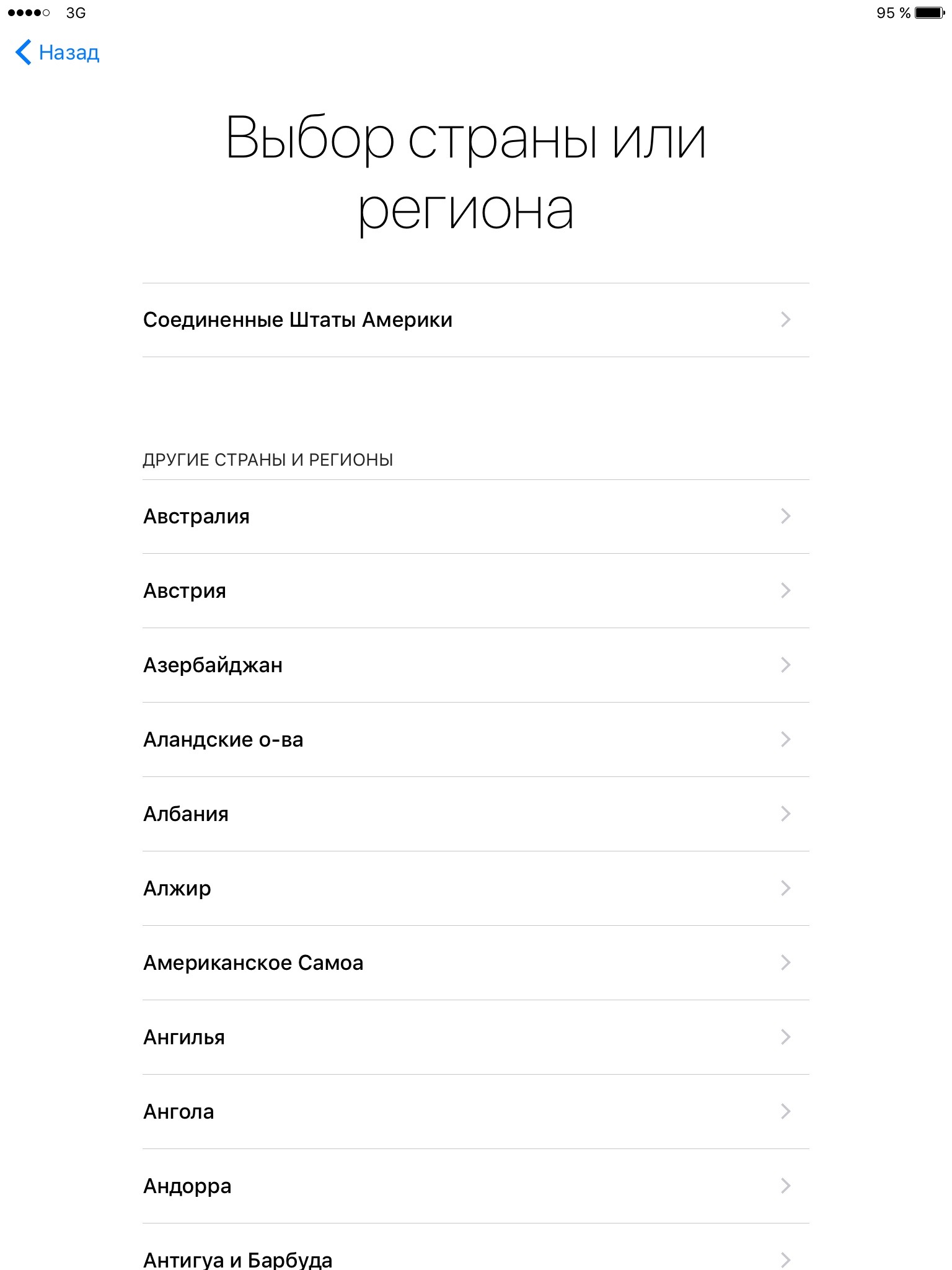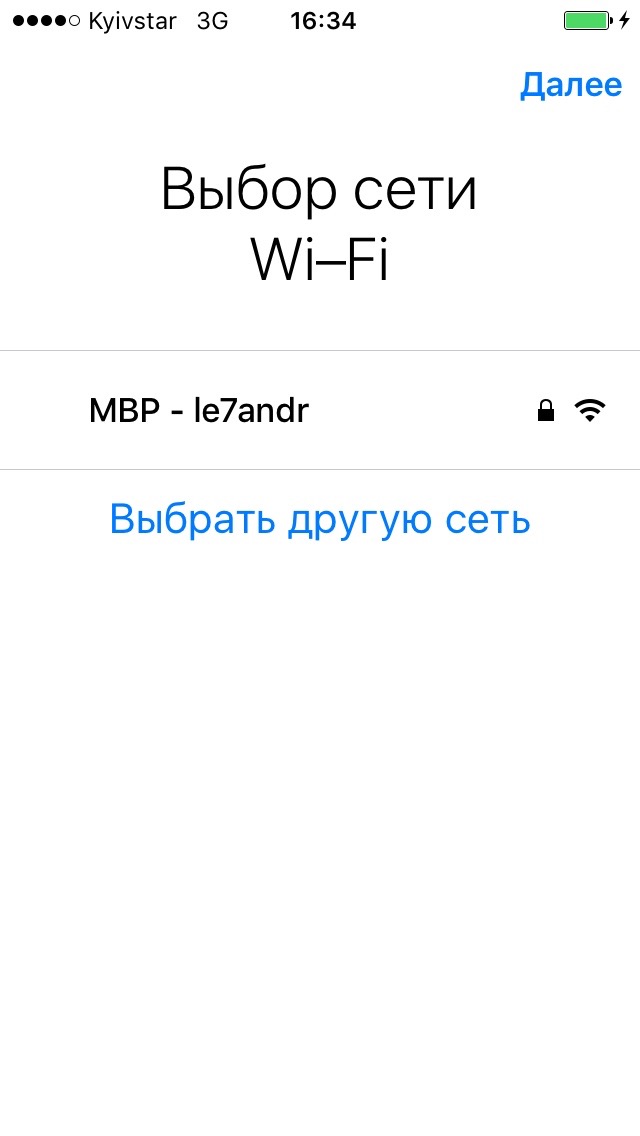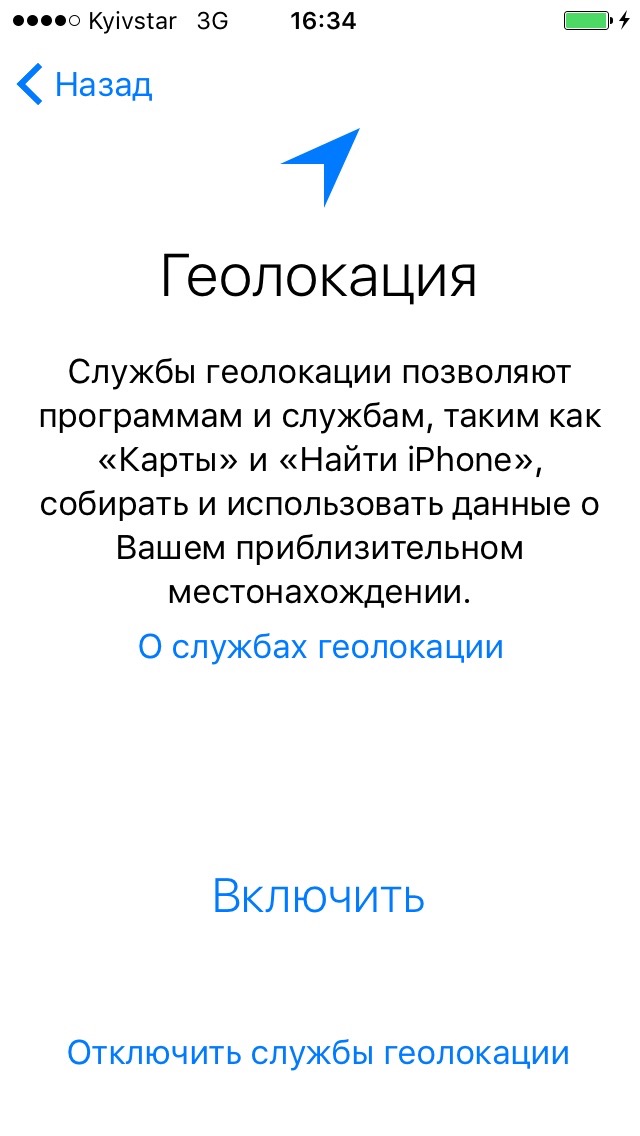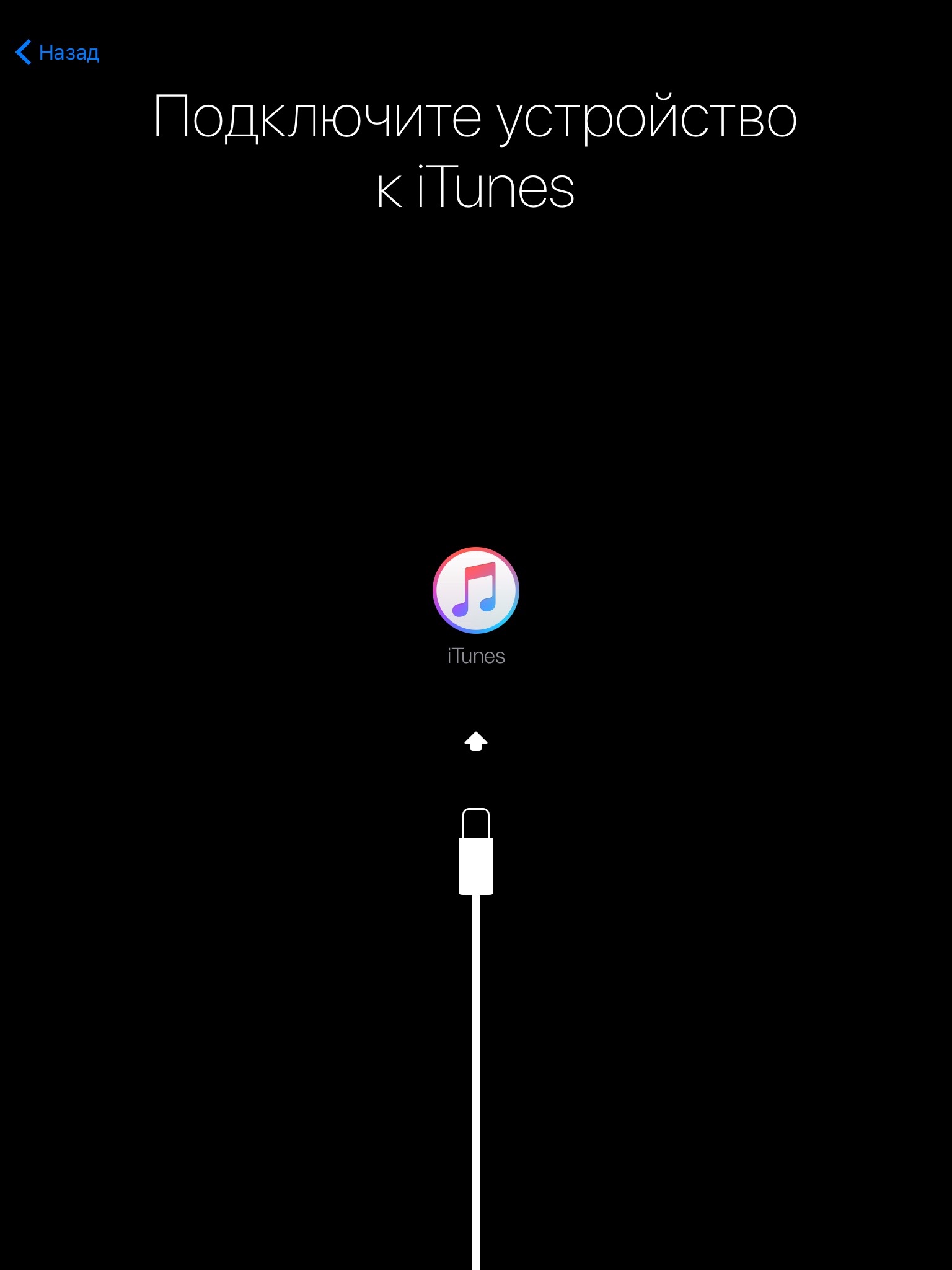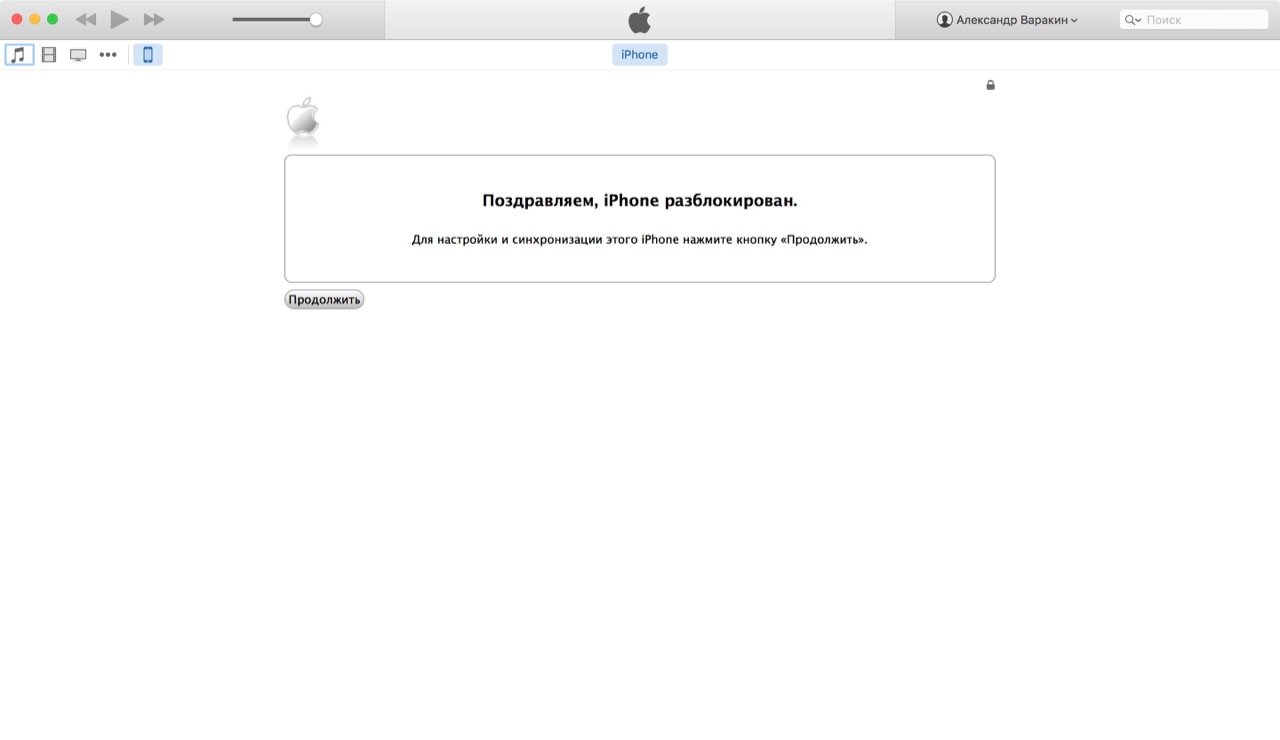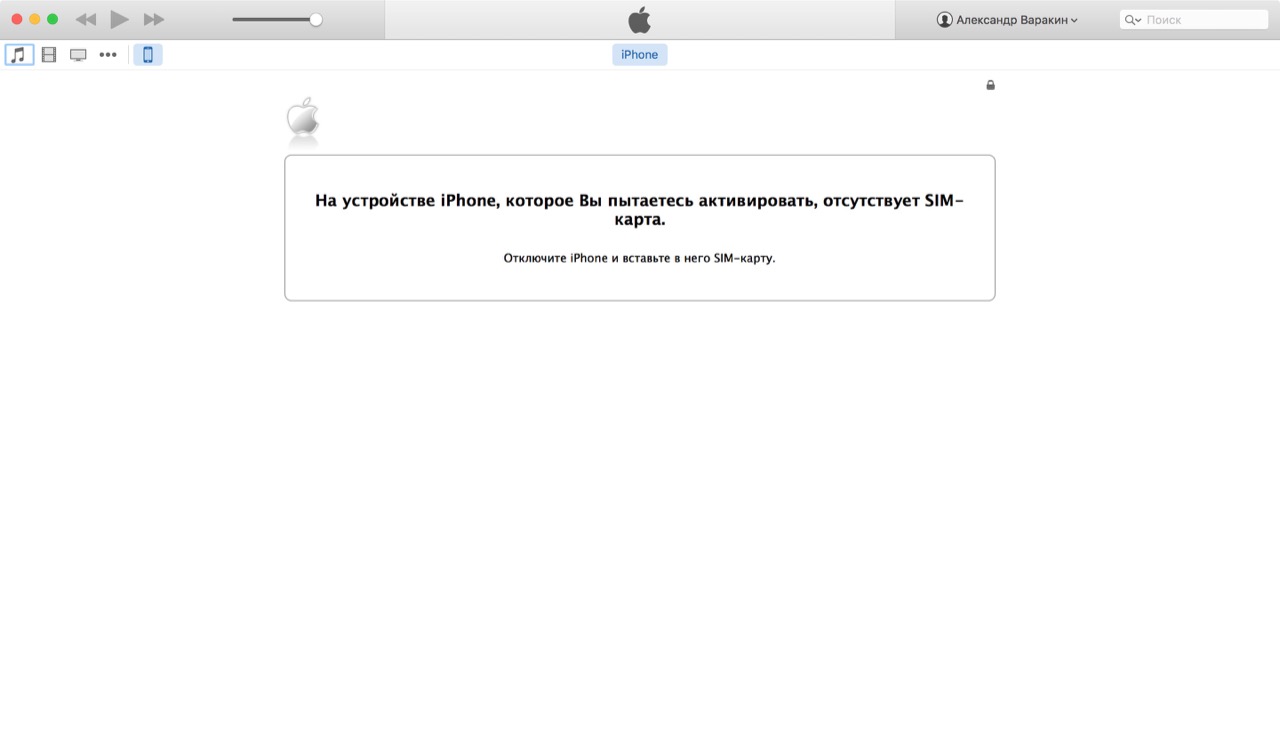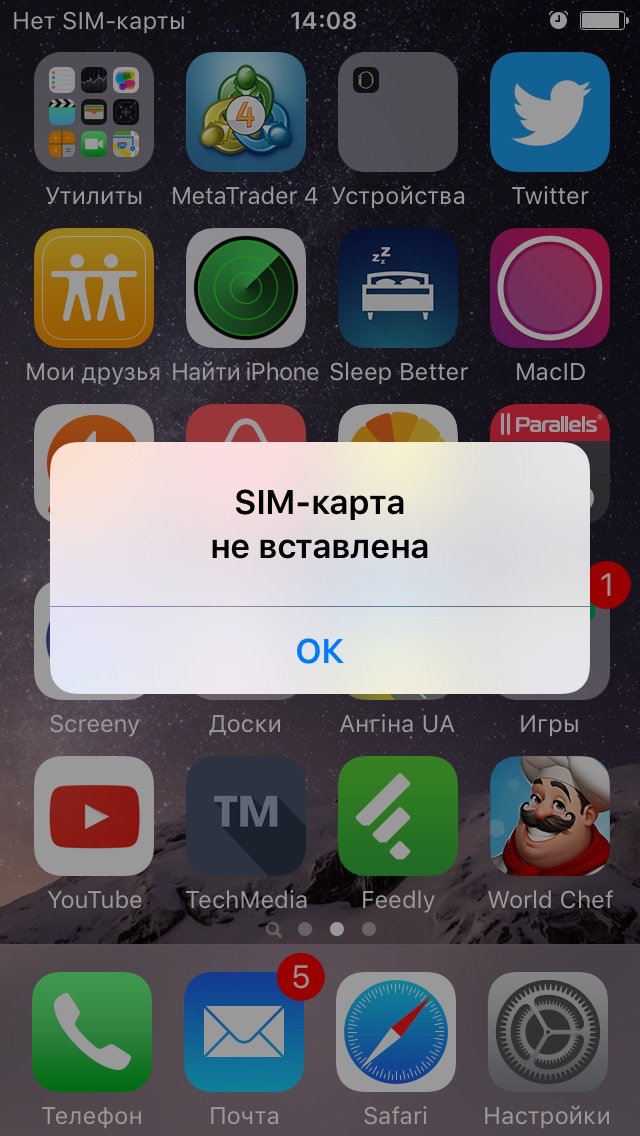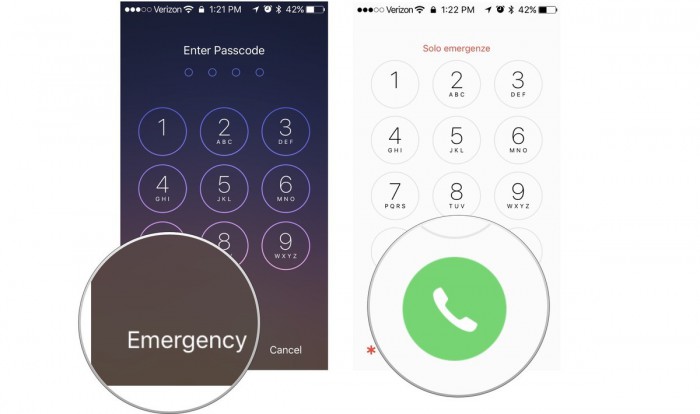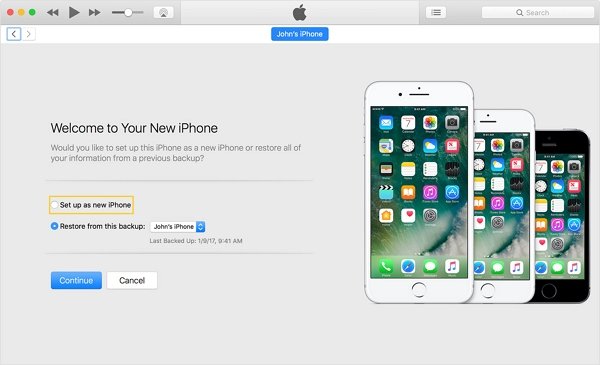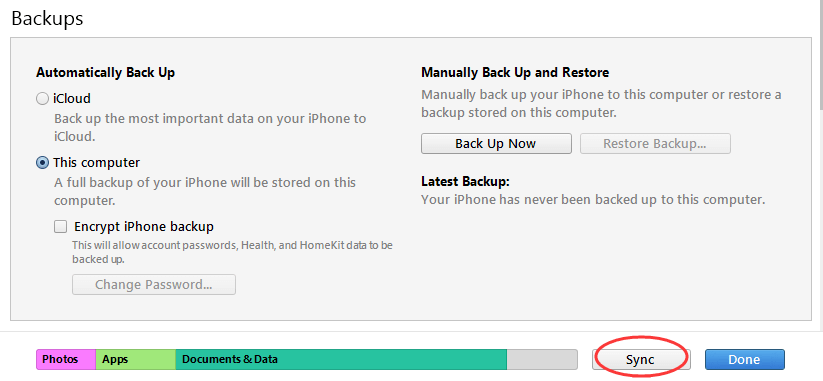Как активировать айфон если нет кредитной карты
Скорее всего вы уже не раз слышали словосочетание Apple ID. И, наверное, даже знаете о чем идет речь! Или нет? Тогда проверьте свои карманы, и если там найдется iPhone (или iPad, iPod) тогда вы просто обязаны прочитать эту статью до конца и сделать все как здесь написано.
И это НЕ очередное «bla-bla-bla…», а я на полном серьезе говорю, что информация в этой статье является очень важной и почти стратегической при настройке вашего iУстройства. Итак, сегодня я расскажу как создать Apple ID без ввода данных кредитной карты и настроить ваш iPhone/iPad для полноценной работы.
- Если у вас отсутствует пункт «НЕТ» на странице способа оплаты — читайте эту статью
- Если вы хотите заменить Apple ID на Б/У iPhone или iPad — читайте эту статью
- Если на ваш e-mail не приходит письмо для подтверждения Apple ID — читайте эту статью
- Если вы хотите сбросить (изменить) пароль Apple ID — читайте эту статью
- «Для получения помощи обратитесь в службу поддержки iTunes» — читайте эту статью
- На iPhone активирован iCloud Activation Lock — читайте эту статью
- В настройках моего iPhone чужой Apple ID — Что делать?
- На этом iPhone активировано предельное количество учетных записей… — читай здесь
- Как отвязать iPhone от Apple ID бывшего хозяина — читайте эту статью
Что такое Apple ID
Apple ID — это учетная запись, которая дает возможность пользоваться всеми сервисами экосистемы Apple. На самом деле Apple ID это связка e-mail + пароль, которые вы указываете при регистрации учетной записи.
Имея такую связку, вы можете покупать приложения в AppStore, покупать медиа контент в iTunes, пользоваться сервисом Find my iPhone, синхронизировать почту, контакты, заметки и прочее в облачном хранилище iCloud.
И вообще, куда бы вы не сунулись со своим iPhone, вас везде будут спрашивать Apple ID (даже в Apple Store, представьте себе).
Создать Apple ID можно несколькими способами. Все зависит от типа устройства находящегося в ваших руках. В этой статье мы рассмотрим два основных пути создания Apple ID:
- на iOS устройстве (iPhone, iPad, etc.)
- на компьютере с установленной программой iTunes (MAC или PC)
Очень часто новые пользователи iPhone попадают в ситуацию, когда в магазине (где продали iPhone) за 500 рублей оказывают услугу по регистрации Apple ID. При этом не всегда сообщают пароль, что является кощунством. Я надеюсь, вы не попали в такую ситуацию? И слава Богу!
ЗАРЕГИСТРИРОВАТЬ УЧЕТНУЮ ЗАПИСЬ ВЫ СМОЖЕТЕ САМИ СОВЕРШЕННО БЕСПЛАТНО.
А теперь поехали! Все у вас получится!
Создаем Apple ID на iPhone (iPad, iPod) без карты
Если вы только что приобрели новенький сверкающий iPhone (iPad), то при первом включении вас попросят ввести данные своего Apple ID. Если у вас его еще нет, то на данном этапе лучше ничего не вводить, и просто кликнуть «Пропустить этот шаг» (маленькими буквами по центру экрана).
Теперь у вас в руках должен быть активированный рабочий iPhone.
Для того чтобы создать Apple ID без банковской карты выполните следующее:
ШАГ 1 — ЭТОТ ПУНКТ САМЫЙ ВАЖНЫЙ. Запускаем приложение AppStore на iPhone и из нижнего меню выбираем «Топ-чарты». Кликаем вверху на вкладке «Бесплатные».
Отобразятся наиболее популярные бесплатные приложения. Выбираем любое понравившееся и кликаем по соответствующей кнопке ЗАГРУЗИТЬ, а потом по УСТАНОВИТЬ. Именно это действие в дальнейшем даст нам возможность зарегистрировать Apple ID без банковской карты.
ШАГ 2 — В появившемся окошке выбираем «Создать Apple ID» (Create Apple ID).
ШАГ 3 — Страна или Регион. Выбираем Россия (даже если вы проживаете в Украине, советую выбрать Россию из-за большего количества приложений в AppStore).
ШАГ 4 — Положения и условия конфиденциальности Apple. Принимаем и подтверждаем.
ШАГ 5 — Новая учетная запись. Заполняем страницу полностью: e-mail (это должен быть рабочий адрес электронной почты, т.к. на него прийдет письмо для подтверждения), пароль (должен быть минимум 8 символов и содержать хотя-бы одну заглавную и прописную буквы, а также цифру).
Заполните контрольные вопросы безопасности и запишите где-нибудь ответы на них (поверьте мне, вы их забудете). ОБЯЗАТЕЛЬНО введите еще один из ваших электронных адресов в поле РЕЗЕРВНЫЙ E-MAIL. На этот адрес будут высылаться письма для сброса пароля или секретных вопросов. Также не забудьте ввести правильную дату своего рождения.
ШАГ 6 — Сведения об оплате. Вот именно здесь у многих возникает ступор. Если вы начали создавать Apple ID каким либо путем отличным от описанного в Шаге 1, вы не увидите здесь пункта «Нет» и вам будут доступны только три типа карт на выбор.
Но так как мы изначально запросили установку бесплатного приложения, система дает нам возможность создать Apple ID без карты.
Номер Подарочной карты iTunes вводить не обязательно.
Выбираем пункт «Нет» (если вы не хотите покупать приложения за деньги, конечно). Даже если вы отказываетесь вводить детали вашей карты, вас все-равно попросят ввести Приветствие, Фамилию, Имя, Адрес и т.п. . ВСЕ ПОЛЯ ЗАПОЛНЯЮТСЯ АНГЛИЙСКИМИ БУКВАМИ.
Настоящие данные вводить вас никто не заставляет, но вот почтовый индекс должен быть более менее реальным. Для России почтовый индекс вводится в формате 123456 (шесть цифр), для Украины — 12345 (пять цифр).
ШАГ 7 — Проверка учетной записи. После того как вы нажмете кнопку Далее, регистрация Apple ID будет фактически завершена. Последнее, но НЕ МЕНЕЕ ВАЖНОЕ действие, это подтверждение вашего e-mail.
Перейдите в свой почтовый ящик и найдите письмо с названием «Apple — Необходимо подтвердить Apple ID«, кликните по «Подтвердить сейчас >» внутри письма.
Поздравляю! Теперь у вас есть свой собственный Apple ID, который вы сможете использовать в AppStore, iTunes и других яблочных сервисах.
Создаем Apple ID на компьютере (MAC или PC) без карты
Изначально оговоримся что у вас уже должна быть установлена программа iTunes. Если нет, скачиваем ее отсюда и устанавливаем на свой компьютер.
ШАГ 1 — Запускаем iTunes. В верхнем правом углу окна кликаем по App Store. Находим в магазине приложений что-нибудь бесплатное, например игру. Я еще раз НАСТАИВАЮ что ПРИЛОЖЕНИЕ ДОЛЖНО БЫТЬ ОБЯЗАТЕЛЬНО БЕСПЛАТНЫМ, — это очень важно!
Нажимаем кнопку Загрузить и в появившемся окошке выбираем Создать Apple ID (Create Apple ID).
ШАГ 2 — Далее последуют стандартные шаги регистрации:
- Приветствие
- Принятие Условий конфиденциальности (ставим галочку и нажимаем Продолжить)
- Заполнение Сведений об Apple ID (e-mail, пароль, секретные вопросы, дата рождения…)
Выбор способа оплаты (в нашем случае выбираем Нет). Заканчиваем регистрацию кликнув по кнопке Создать Apple ID.
ШАГ 3 — Заходим в электронный ящик, указанный ранее и подтверждаем свой e-mail, кликнув по ссылке в последнем письме от компании Apple.
Это все! А вы думали будет сложнее?
Как отвязать банковскую карту от учетной записи Apple ID
Я уверен, что многие пользователи при регистрации Apple ID, не обнаружив пункта «Нет» в списке Способ оплаты, были вынуждены ввести данные своей кредитной карты. Ничего страшного в этом нет, если конечно пользоваться устройством будет сознательный человек.
Так один мой товарищ приобрел для своего ребенка iPad, и, естественно, при первой регистрации Apple ID указал номер карты. Он предусмотрительно создал виртуальный счет VISA Internet в долларах с нулевым балансом.
Не положив на счет ни цента, он думал что ребенок не сможет ничего потратить. Но к его удивлению дочка буквально сразу начала скупать музыку в iTunes и ей это каким-то чудом вполне удавалось.
Все дело в том что Apple, принимая данные вашей карты, проверяет их достоверность, но ни в коем случае не доступный баланс. При совершении покупки в iTunes или AppStore, вам сразу предоставят доступ к покупаемому контенту, но деньги снимут позже (бывает даже через пару дней).
Так случилось и в случае моего друга. Его дочурка накупила песен, а счет ей выставили 2 дня спустя. В результате чего Apple ID был заблокирован до погашения долга.
Вывод из этой истории можно сделать один — «пластик» детям не игрушка. Если вы все-таки указали данные своей пластиковой карты при регистрации Apple ID, не стоит расстраиваться. Этот момент можно очень легко исправить.
Для того, чтобы отвязать банковскую карту от Apple ID вам необходимо на iPhone (iPad):
- Перейти в Настройки > iTunes Store, App Store > кликнуть по Apple ID:ваш e-mail
- В появившемся окошке нажать Просмотреть Apple ID
- Перейти в Payment Information и в конце списка Payment Type выбрать None
Отключив кредитную карту от Apple ID, вы уже не сможете покупать платные приложения и музыку, но ничто не мешает вам скачивать бесплатный контент. Если вашим устройством периодически пользуются дети, то это идеальный вариант.
Сегодня мы вместе создали новый аккаунт Apple ID, который вы будете использовать при скачивании программ и игр в AppStore, а также во всех остальных местах где оно того требует.
Подключать карту или нет — решать вам, но помните что можно легко залезть в долги, если устройством будет пользоваться не очень «далекий» человек. Если мы вам помогли — поделитесь решением с друзьями.
Подписывайтесь на наш Telegram, VK, Twitter, Instagram.
Идентификатор Apple ID необходим всем владельцем яблочных устройств. Без него невозможно скачать приложение или музыку, приобрести фильм или книгу, а также воспользоваться сетевым сервисом iCloud. Кроме этого с помощью Apple ID пользователи могут оформлять заказы на товары в розничных магазинах Apple.
В этом материале мы рассмотрим 2 способа как создать Apple ID без кредитной карты, а также опишем возможные ошибки при регистрации.
Стоит отметить, что сам процесс создания нового идентификатора достаточно прост. Пользователям нужно заполнить ряд полей и придумать пароль. Многих ставит в тупик необходимость вводить при регистрации данные платежной карты. Этот шаг нужен для совершения покупок в iTunes Store. Но при желании пользователи могут не заполнять этот пункт. Для этого нужно пойти на небольшую хитрость.
Создать Apple ID можно 2 способами – с мобильного устройства или с помощью iTunes. Однако сразу хотим выделить несколько ключевых особенностей:
- При регистрации обязательно указывать существующий E-mail. В дальнейшем на него придет ссылка для завершения регистрации.
- Apple не позволяет регистрировать Apple ID до 13 лет. Кроме этого для пользователей, не достигших 18 лет, действуют некоторые ограничения.
Кстати, регистрация в App Store требует тех же действий, и многие путают эти понятия. Просто в данном случае, ID создается автоматически. Но зарегистрироваться в App Store можно и уже с готовым Apple ID.
Как создать Apple ID с iPhone
Здесь опишем способ создания Apple ID без кредитной карты. Если захотите потом делать покупки, карту всегда можно будет привязать.
Единственное, что необходимо – это подключение к сети интернет.
1. На мобильном устройстве нужно открыть приложение App Store.
2. Перейдите в раздел «Топ чарты» и выберите для скачивания любое бесплатное приложение.
3. Появится окошко «Ввод» где нужно выбрать «Создать Apple ID».
4. Выберите регион и нажмите клавишу Далее.
5. Здесь нужно понять и простить политику конфиденциальности Apple.
6. Заполните данные о себе (E-mail, пароль, ответы на секретные вопросы и т.д) и нажмите клавишу Далее.
Нюансы при регистрации:
- Пароль для Apple ID должен обязательно содержать не менее 8 символов.
- Пароль должен содержать цифры (1,2,3,4,5,6,7,8,9).
- Пароль должен содержать маленькие буквы (строчные).
- Пароль должен содержать большие буквы (ЗАГЛАВНЫЕ).
7. Если вы все сделали правильно, то у вас в платежных данных будет пункт нет. Выберите его.
Если пункт «нет» не доступен — проверьте региональные настройки. Если вы указываете российский адрес, то убедитесь, что в «Настройки — Основные — Язык и регион» в «Регион» у вас установлен «Россия». Смените регион при необходимости.
8. Нажмите на кнопку создать Apple ID.
9. Дождитесь письма со ссылкой подтверждения регистрации.
10. Перейти по ссылке в письме и закончить регистрацию нового Apple ID.
Как создать Apple ID с компьютера, программой iTunes
Здесь инструкция как создать Apple ID без кредитной карты с помощью iTunes.
1. Скачайте и установите iTunes. Скачать яблочный медиакомбайн можно на официальном сайте Apple.
2. Запустите приложение и перейдите в верхнем меню в «Учетная запись» -> «Войти».
3. В появившемся окне выберите «Создать новый Apple ID».
4. На следующей странице введите данные аккаунта: Email, пароль; выберите вашу страну, и отметьте галочкой согласие на принятие «Положения и условия мультимедийных сервисов Apple».
Нажмите кнопку «Продолжить».
5. В новом окне введите личные данные и задайте контрольные вопросы/ответы.
6. В методах оплаты отметьте пункт «нет», и введите данные: индекс, город, улицу, телефон.
7. Все вы успешно зарегистрировали Apple ID.
Если пункт «нет» не доступен — проверьте региональные настройки. Если вы указываете российский адрес, то убедитесь, что в правом нижнем углу программы флаг России. Нажав на иконку флага можно сменить регион на нужный.
Все возможные способы активации iPhone
Прежде всего iPhone — это мобильный телефон, с помощью которого вы можете звонить и принимать звонки по сотовой сети (GSM), а также отправлять СМС-сообщения и USSD-запросы. А уже потом, это смартфон со всеми вытекающими из его определения функциями.
Для того, чтобы ваш iPhone зарегистрировался в сотовой сети оператора, его необходимо активировать.
Что такое активация iPhone
Когда нужно активировать iPhone
Повторно активировать iPhone/iPad необходимо каждый раз после:
- .
- Восстановления или обновления устройства в iTunes.
Для справки: После сброса всех настроек повторно активировать айфон не нужно.
Для того, чтобы активировать айфон, его необходимо подключить к Интернету для связи с сервером активации Apple.
Как активировать iPhone
Сделать это можно 3 способами:
- Использовать сотовую связь
- По Wi-Fi
- Через iTunes
Активируем iPhone по сотовой сети
- Если на вашей SIM-карте подключена услуга передачи данных по сотовой сети 3G или LTE (мобильный Интернет), чтобы активировать iPhone, просто вставьте в него карту.
Телефон свяжется с сервером активации Apple, который проверит статус вашего устройства и разрешит его активацию. После чего, в статус-баре на экране айфона появится логотип вашего оператора.
Если мобильный Интернет не подключен или недоступен, активируйте iPhone по Wi-Fi.
Активация iPhone по Wi-Fi
- Вставьте SIM-карту в устройство и включите его.
- Проведите пальцем по экрану слева направо в любом месте.
Выберите Язык и Страну.
Подключите iPhone к сети Wi-Fi с выходом в Интернет (обязательно).
Дождитесь пока завершится активация.
Следуйте дальнейшим инструкциям Ассистента настройки iPhone.
Может случиться и так, что мобильный интернет не подключен и под рукой нет беспроводной сети Wi-Fi. В этом случае iPhone можно активировать с помощью iTunes (ваш компьютер должен быть подключен к Интернету).
Как активировать iPhone с помощью iTunes
- Вставьте SIM-карту в устройство и включите его.
- Проведите пальцем слева направо по экрану в любом месте.
Выберите Язык и Страну.
Нажмите на надпись «Подключиться к iTunes».
Дождитесь, пока программа распознает ваше устройство и свяжется с сервером активации Apple. После активации вы увидите сообщение: «Поздравляем, iPhone разблокирован».
Как вы могли заметить, во всех описанных способах, в iPhone, прежде всего, необходимо вставить SIM-карту. Вопрос: можно ли активировать его без симки?
Как активировать iPhone без сим-карты
В промежуточных версиях iOS 7.0-7.0.6 существовала уязвимость, которая позволяла активировать айфон без SIM-карты с помощью экстренного вызова на номер 112. В финальной iOS 7.1.2 и более новых поколениях iOS дыру закрыли.
Как видите, чтобы активировать «незалоченный» iPhone, его нужно только подключить к Интернету, остальное устройство сделает самостоятельно. В большинстве случаев с этим не возникает проблем, но если у вас исключительный случай, пишите в комментариях, мы постараемся вам помочь.
Комментарии пользователей:
Как активировать, если Apple id заблокирован? А точнее пишет: «Этот Apple ID отключен из соображений безопасности.» Доступа к почте нет, т.к. она удалена, что делать?
Здравствуйте! Резервная почта была зарегистрировна? Самое простое — восстановить (создать заново такую же) почту. Затем можно попробовать сбросить пароль. Если резервная почта всё-же есть, то попробуйте просто сбросить пароль. Если помните ответы на контрольные вопросы или есть магазинный чек — звоните в службу поддержки Apple.
здравствуйте! столкнулась с такой же проблемой, телефон запрашивает активацию телефона, ввожу эпл айди и пароль пишет не верно, зашла на сайт поменяла пароль пишет заблокирован из-за вводу неправильного пароля, что делать?
Елизавета, изменить пароль Apple ID можно еще и с помощью контрольных вопросов.
как активировать айфон 6 если он залочен под at&t
Здравствуйте! Вставить sim-карту AT&T (пользоваться тоже симкой от AT&T), подобрать что-нибудь из gevey-sim, r-sim; официально разлочить; найти сервис, который разлочит за деньги.
у меня вместо нет сим написано всегда поиск.езависимо если в нем есть сим или нет.что делать?его не активировать?
У меня сломался вай фай, пыталась активировать после обновления через ай тюнс,пишет : произошла неизвестная ошибка при активации. Обновляет и восстанавливает нормально, а вот активировать уже не могу. С чем может быть связан сбой? При подключении к ай тюнсу.
Как активировать IPhone 5c если не работает Слот симкарты ?
- Можно ли активировать айфон с одной симкарты, а по приезду в родной регион вставить свою родную симкарту?
Вы так и не рассказали как разлочить телефон а просто показали как активтировать это даже тупой школьник знает а в нашем случаи телефоны залочены и никак не можем его активировать так как сделал сброс и все ждет свою симку. Можно ли с помощью джейлбрейка разлочку? и потом вернуть в исходную? и какие способы знаете? Мне предлагают тут всякие сайты за 100 баксов или за 40 для разлочки или в сервисы там р-сим поставят. Какой способ лучше?
здравствуйте,подскажите можно ли разблокировать айфон,если не знаешь ID?простоя его нашла а что с ним делать незнаю.симку вставляю и через вай фай он заходит в какое то меню через инет,а для активации требует ID и пароль,хозяин так и не нашелся,или не стоит мучаться а просто его выкинуть,состояние новое.заранее спасибо)
У меня в углу пишет нет сети,хотя симка вставлена.
Подключаю к айтюнсу.Он пишет каждый раз,что произошла ошибка или активация не получилась и предлогает попробовать потом или обратиться в яблоко.Два раза обращался-не помогли(((
P.S.Айфон 4 достался от дочери и первые два дня работал.
Добрый день! 20 октября у меня украли айфон 6. До сих пор полиция не нашла. Говорят что симку ещё не вставили. Но я по интернету проверяю по имей коду там написано что блокировка активации включена чтобы новый пользователь активировал данное устройство нужен Apple ID и пароль текущего владельца. Муж стёр все данные с телефона, получается мы не можем его отследить по найти айфон. Скажите пжл можно ли включить блокировку активации без симкарты?
Добрый день! 20 октября у меня украли айфон 6. До сих пор полиция не нашла. Говорят что симку ещё не вставили. Но я по интернету проверяю по имей коду там написано что блокировка активации включена чтобы новый пользователь активировал данное устройство нужен Apple ID и пароль текущего владельца. Муж стёр все данные с телефона, получается мы не можем его отследить по найти айфон. Скажите пжл можно ли включить блокировку активации без симкарты?
Добрый день! 20 октября у меня украли айфон 6. До сих пор полиция не нашла. Говорят что симку ещё не вставили. Но я по интернету проверяю по имей коду там написано что блокировка активации включена чтобы новый пользователь активировал данное устройство нужен Apple ID и пароль текущего владельца. Муж стёр все данные с телефона, получается мы не можем его отследить по найти айфон. Скажите пжл можно ли включить блокировку активации без симкарты?
Добрый день! 20 октября у меня украли айфон 6. До сих пор полиция не нашла. Говорят что симку ещё не вставили. Но я по интернету проверяю по имей коду там написано что блокировка активации включена чтобы новый пользователь активировал данное устройство нужен Apple ID и пароль текущего владельца. Муж стёр все данные с телефона, получается мы не можем его отследить по найти айфон. Скажите пжл можно ли включить блокировку активации без симкарты?
Добрый день! 20 октября у меня украли айфон 6. До сих пор полиция не нашла. Говорят что симку ещё не вставили. Но я по интернету проверяю по имей коду там написано что блокировка активации включена чтобы новый пользователь активировал данное устройство нужен Apple ID и пароль текущего владельца. Муж стёр все данные с телефона, получается мы не можем его отследить по найти айфон. Скажите пжл можно ли включить блокировку активации без симкарты?
Добрый день! 20 октября у меня украли айфон 6. До сих пор полиция не нашла. Говорят что симку ещё не вставили. Но я по интернету проверяю по имей коду там написано что блокировка активации включена чтобы новый пользователь активировал данное устройство нужен Apple ID и пароль текущего владельца. Муж стёр все данные с телефона, получается мы не можем его отследить по найти айфон. Скажите пжл можно ли включить блокировку активации без симкарты?
Как обойти активацию iPhone без SIM-карты?
[Заключение]: Хотите легко активировать iPhone, но у вас нет SIM-карты? В этой статье мы опубликовали три возможных метода работы, которые помогут вам обойти активацию iPhone 11, iPhone XS Max, iPhone 8, iPhone 7, iPhone 6s, iPhone 5s и iPad без SIM-карты.
Если вы только что приобрели новый iPhone или вам по какой-то причине необходимо сбросить настройки iPhone до заводских, вы не можете избежать входа на экран настроек iPhone, если вам нужно использовать устройство в обычном режиме. Вам необходимо вставить SIM-карту в свой iPhone, что является важным шагом в активации вашего iPhone. Однако некоторые проблемы всегда мешают нам двигаться дальше. Иногда нам не удается вставить действующую SIM-карту в iPhone, и вы не сможете настроить iPhone и получить доступ к нему. Ваш iPhone будет продолжать выводить сообщение об ошибке «SIM-карта не установлена», если вы откроете телефон без SIM-карты. Как активировать iPhone без SIM-карты?
Если вы планируете разблокировать активацию iPhone без SIM-карты, вы, скорее всего, просто захотите использовать ее в качестве развлекательного инструмента вместо телефонного звонка. Что вы должны сделать? Есть ли эффективный способ быстрого удаления экрана активации iPhone без необходимости вставлять SIM-карту? Читая эту статью, вы получаете несколько эффективных способов, которые стоит попробовать.
Часть 1: Использование функции экстренного вызова для активации iPhone
Функция экстренного вызова может быть полезна при активации айфонов без SIM-карты. Однако мы не рекомендуем использовать экстренный вызов для активации вашего iPhone. Если вы думаете, что это хорошо, вы можете сделать это:
Шаг 1. Когда на вашем iPhone появляется сообщение об ошибке «SIM-карта не установлена», нажмите кнопку «Домой», чтобы просмотреть варианты экстренного вызова.
Шаг 2. Наберите номер 112 или 999 и немедленно нажмите кнопку включения / выключения питания, чтобы отключить вызов при наборе номера.
Шаг 3. На экране появится всплывающее окно, нажмите «Отмена» и завершите вызов. Ваш iPhone должен быть активирован.
Уровень успеха этого метода не 100%. Мы рекомендуем закрыть все операции, как только кто-то ответит на звонок. Поскольку вы звоните по номеру экстренной помощи, это может привести к тому, что полиция проникнет в ваш дом. Пожалуйста, подумайте дважды, прежде чем реализовать это.
Часть 2: Используйте R-SIM / X-SIM для активации iPhone без SIM-карты
Чтобы активировать iPhone без SIM-карты, вы можете отдать приоритет использованию R-SIM или X SIM-карты. Следуйте инструкциям, как это сделать.
Шаг 1. Вставьте SIM-карту с R-SIM или X-SIM в телефон.
Шаг 2. Включите iPhone и выберите нужную сеть. Вам следует выбрать оператора из списка или ввести код IMSI, а затем подтвердить свой выбор.
Шаг 3. Перезагрузите ваш iPhone.
Шаг 4. После перезагрузки iPhone должен начать подключаться к выбранной сети, и на экране должно появиться сообщение о завершении активации.
Теперь вы можете настроить свой iPhone.
Часть 3: Используйте iTunes, чтобы обойти активацию iPhone без SIM-карты
Шаг 1. Запустите iTunes и подключите iPhone к компьютеру с помощью USB-кабеля.
Шаг 2. iTunes обнаружит ваш iPhone. Если он привязан к сети, появится сообщение «SIM-карта не обнаружена». Если вы не привязаны к определенной сети, вы получите всплывающее сообщение «Установить как новый iPhone или восстановить из резервной копии».
Шаг 3 Выберите «Установить как новый iPhone» и нажмите «Продолжить».
Шаг 4. После этого вы увидите опцию «Синхронизировать с iTunes». На этом экране нажмите «Начать», а затем выберите «Синхронизировать».
После того, как вы все сделаете, вы можете отключить свой iPhone от компьютера, и вы увидите, что iPhone активирован.
Часть 4: Как получить полный доступ к iPhone без пароля Apple ID
Как я могу удалить Apple ID без пароля? Вы можете получить доступ ко всему содержимому вашего телефона, используя правильный Apple ID. Но иногда дела идут плохо. Если вы покупаете подержанный iPhone или iPad на платформе, вы не можете завершить процесс установки, потому что на экране всегда появляется всплывающее окно с просьбой ввести свой предыдущий идентификатор Apple ID и пароль, но вы не знаете. Или у вас есть iPhone, которым вы не пользовались долгое время, и теперь вы забыли свой пароль Apple ID, который временно отключит ваш Apple ID. В результате, если ваш Apple ID каким-либо образом заблокирован, это может стать серьезным, если вы не можете использовать все функции телефона.
Если вы приобрели использованный iPhone и владелец по какой-то причине не предоставил пароль Apple ID, или если вы навсегда забыли пароль Apple ID, чтобы не ухудшать ситуацию, мы предоставим руководство, которое поможет вам удалить Apple ID из iPhone 11 / 11 Pro / 11 Pro Max / Xs / Xs Max / XR / X / 8 / 8 Plus / 7 / 6S / 6, даже если вы не можете получить доступ к паролю.
UkeySoft Unlocker это профессионал iOS разблокировка программное обеспечение, которое позволяет вам полностью удалить Apple ID с iPhone без пароля, Кроме того, вы можете использовать его для обойти блокировку активации iCloud в 1 клик. Программное обеспечение полностью совместимо со всеми устройствами iOS, последней версией iOS 13 и всеми типами экрана блокировки (4-значный / 6-значный код доступа, Touch ID и Face ID). Некоторые из его функций включают следующее.
Удалить Apple ID с активированного iPhone / iPad без пароля;
Разблокировка экрана блокировки iPhone / iPad без пароля в разных ситуациях;
Разблокируйте экран блокировки, например, цифровой код 4 или 6, идентификатор лица или Touch ID;
Обойти блокировку активации iCloud быстро и безопасно;
Снимите экран блокировки с забытым паролем / черным экраном / сломанным экраном / экраном с логотипом Apple iPhone;
Разблокировать iPhone без iTunes / iCloud / пароля;
Совместим со всеми устройствами iOS и всеми версиями системы iOS, включая новейшие версии iOS 13 / 12 и более ранние версии;
Как мгновенно удалить Apple ID с iPhone без пароля
Шаг 1. Запустить UkeySoft Unlocker
После установки запустите UkeySoft Unlocker на вашем компьютере. Вы увидите главный экран на скриншоте ниже. Программа в основном разделена на две основные функции: одна — «Разблокировать Apple ID», а другая — «Пароль разблокировки экрана». В этом случае выберите «Разблокировать Apple ID«, чтобы открыть процесс удаления Apple ID.
Шаг 2. Подключите iPhone к компьютеру
Затем подключите устройство, Apple ID которого вы хотите удалить, к компьютеру и доверяйте соединению. Нажмите на «Далее» продолжать.
Примечание. Как правило, программа работает на 100%, но если ваше устройство iPhone работает под управлением iOS 11.4 или выше или включена функция «Найти iPhone», вы увидите окно с надписью «Устройство не поддерживается«.
Шаг 3. Начните разблокировать Apple ID
Нажмите кнопку «Пуск«, чтобы начать процесс разблокировки. Программа может определить модель вашего устройства и подтвердить устройство перед выполнением каких-либо операций.
UkeySoft Unlocker начнет удалять Apple ID, если «Найти мой iPhone» отключен, а затем дождаться его завершения. Если включена функция «Найти мой iPhone», следуйте этой статье, чтобы узнать, как отключить функцию «Найти мой iPhone».
Когда Apple ID удален, вы можете использовать другой Apple ID для настройки вашего iPhone без каких-либо проблем. Таким образом, вы не столкнетесь с проблемой блокировки активации, поскольку Apple ID и пароль были окончательно удалены с iPhone.